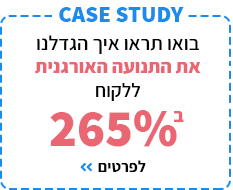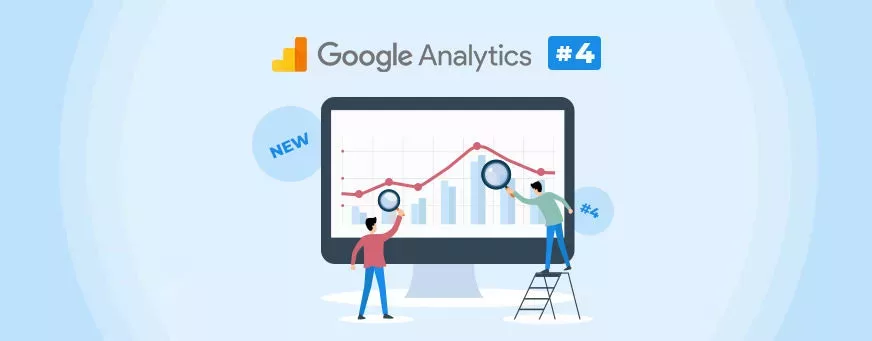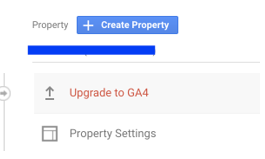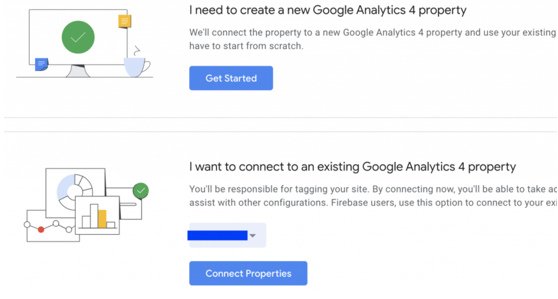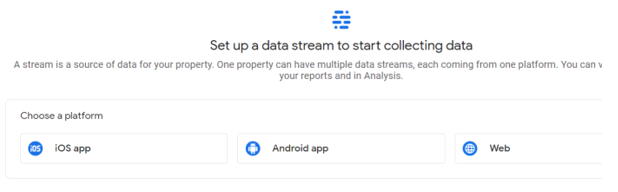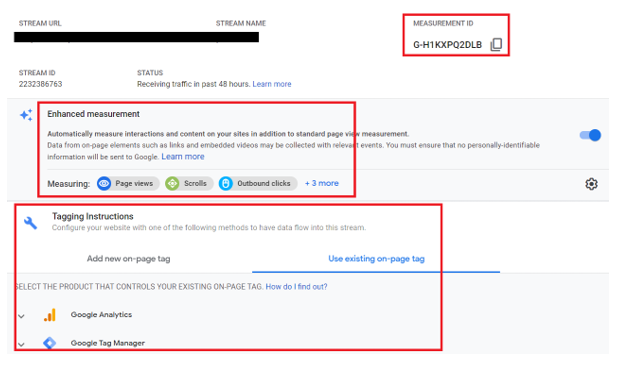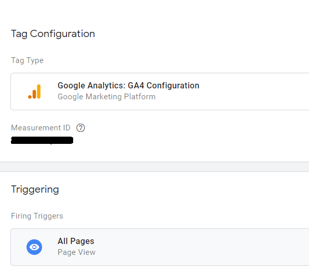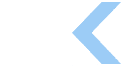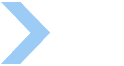גוגל אנליטיקס 4 הוא הגרסה האחרונה והמעודכנת ביותר של מוצר האנליטיקס בגוגל.
גרסה 4 הושקה באוקטובר 2020 ומאז הפכה למקור בלתי פוסק לשאלות: איך מתקינים את הגרסה החדשה? למה אני לא מוצא את דוח X או דוח Y? האם חובה לעבור לאנליטיקס 4? וכן הלאה.
לפני שנתחיל נציין ש-GA4 הוא מוצר לא אפוי בהשוואה לגרסאות הוותיקות והמוכרות – יוניברסל אנליטיקס (גרסה 2) ו- web+app (גרסה 3). למרות זאת, הגרסה הרביעית היא העתיד, ובסופו של דבר היא תגשר על כל הפערים הקיימים כיום. אומנם לא נצליח לענות כאן על כל השאלות, אבל כן ניתן סקירה קצרה ובסיסית של המוצר החדש.


איך עוברים לגוגל אנליטיקס 4?
חידושים עיקריים בגוגל אנליטיקס 4
כל מי שעוסק בווב אנליטיקס אומר ש-GA4 הוא מוצר שונה בתכלית בהשוואה למה שהיה קיים עד כה. הנה כמה מהפיצ'רים העיקריים והחדשים:
איוונטים במקום סשנים
עד היום גוגל אנליטיקס מדד אינטראקציה לפי סשנים, הנמשכים 30 דקות כל אחד ויכולים לכלול מספר פעולות (Hits): כגון צפייה בדף (pageview), אירוע (event) שיכול להיות כל פעולה שנרצה וכן טרנזקציה (transaction) המודדת פעולה הנעשית על מוצרים. לא עוד!
גוגל אנליטיקס 4 מודד הכול באמצעות איוונטים, ואינו תלוי יותר בסשנים ובסוגי ההיטס הללו. כל אירוע יכול לכלול עד 25 פרמטרים לבחירתנו, מכל סוג שנרצה. חלק מהאיוונטים בגרסה 4 נמדד בצורה אוטומטית לחלוטין, כגון גלילה, צפייה בסרטון, קליק על קישור חיצוני, הורדת קובץ וכן הלאה. חלק אחר ניתן להוסיף בצורה ידנית באמצעות תג מנג'ר (הכי מומלץ כמובן).
מיקוד במשתמש ולא בפלטפורמה
לא הרבה יודעים את זה, אבל גוגל אנליטיקס לא יודע לזהות אותנו אם אנחנו נכנסים דרך דפדפנים או מכשירים שונים. לגביו מדובר ביוזרים שונים לגמרי, למרות שבמציאות זה יכול להיות אותו אדם.
כל זה נפתר בגרסה 4 שכוללת מדידה מתקדמת, משולבת פלטפורמות (Cross Platform). זהו למעשה המשך ישיר של גרסת Web+App הקודמת, שהצליחה להגיע למצב של מעקב אחר פעולות הן באתרים שונים והן באפליקציות. התוצאה היא גם מדידה טובה יותר של גוגל אדס, יוטיוב ופלטפורמות נוספות.
נקודה חשובה נוספת קשורה לנושא הפרטיות. בעולם שבו תקנות הפרטיות מחמירות בכל שנה, ואפשרויות המדידה באמצעות עוגיות מצטמצמות והולכות – אנליטיקס 4 מסתמך יותר על בינה מלאכותית מסוג למידת מכונה כדי להשלים את פערי הנתונים. זאת בלי להפר את דרישות הפרטיות ובלי לעקוב אחרי משתמשים בצורה שתזהה אותם.
מבנה חשבון שונה
באנליטיקס הנוכחי אנחנו מורגלים במבנה חשבון שכולל Views. באנליטיקס 4 זה כבר לא קיים יותר, ובמקום views יש Data Stream. זה לא רק הבדל סמנטי, מכיוון שדאטה סטרים מאפשר להציג את כל המידע מכל הנכסים שלכם במקום אחד (במקום לפתוח view נפרד לכל נכס, כפי שהיה עד כה).
נקודה נוספת היא שיש רכיבים מסוימים ביוניברסל שלא קיימים בגרסה 4 – לדוגמה דוח אטריביושן עדיין לא עבר לגרסה החדשה; הפרמטר אחוז נטישה (Bounce Rate) הוחלף בנתון חדש שנקרא "מדד מעורבות" (Engagement Rate) וכן הלאה.
איך מתקינים גוגל אנליטיקס 4 (שדרוג חשבון קיים באמצעות תג מנג'ר)
קודם כל חשוב להבהיר כבר מההתחלה – המעבר ל-GA4 לא בא על חשבון יוניברסל אנליטיקס הרגיל. ניתן לפתוח GA4 במקביל לאנליטיקס הקיים, עד שתתרגלו לעבוד גם עם הגרסה החדשה.
דבר שני – אם יש לכם מדידת המרות בחשבון הקיים, מומלץ לתכנן מראש את המעבר לגרסה 4. אל תיכנסו לתהליך הזה בקלות ראש, מכיוון שלא כל המידע יעבור חד וחלק – בעיקר המרות לסוגיהן, הפעלת User ID וכל קסטומיזציה שעשיתם במו ידיכם. עשו מיפוי מראש של הפיצ'רים החשובים לכם, כדי שתוכלו להבין אילו מהם תידרשו להקים מחדש לאחר המעבר לגרסה 4.
שלב 1
בחשבון אנליטיקס הרגיל שלכם גשו ל-Admin ולאחר מכן לעמודת Property. הקליקו על Upgrade to GA4 ולאחר מכן תצטרכו לבחור האם לחבר את החשבון החדש לחשבון קיים, או (במידה שאין לכם חשבון קיים) להקים GA4 חדש לחלוטין.
כך נראה השלב בו אתם בוחרים האם לפתוח חשבון חדש לחלוטין או לשלב אל חשבון קיים:
אם אתם משתמשים ב-GTAG סמנו זאת במסך הבא והקליקו על השלמת הפעולה.
שלב 2
בשלב זה תגדירו את הדאטה סטרימס הרלוונטיים לכם – אתר ווב, אפליקציית אייפון, אפליקציית אנדרואיד או כולם. אם יש לכם גם אפליקציות, זכרו לבצע את ההגדרות גם בפיירבייס במקביל.
שלב 3
כדי להדביק את הקוד החדש באתר הקיים, יש להעתיק את מספר ה-ID (מלבן אדום מס' 1) אל תוך תג אנליטיקס חדש בתג מנג'ר. במקביל מומלץ מאוד להפעיל את המדידה המתקדמת (מלבן אדום מס' 2). הנחיות ההטמעה של הקוד נמצאות בהמשך (מלבן אדום מס' 3).
שלב 4
בתג מנג'ר נראה שני סוגים חדשים של תג אנליטיקס – GA4 Configuration וכן GA4 Event. נבחר בקונפיגורציה, נדביק בתוכה את מספר ה-ID החדש שקיבלנו בשלב הקודם ונבחר טריגר "כל הדפים".
נקליק על פרסום וסיימנו את הטמעת גוגל אנליטיקס 4 באתר. כעת יש לחכות מספר שעות עד יממה להצגת המידע.
מי שרוצה הדרכה מעמיקה יותר – מוזמן לצפות בסרטון של ג'וליאן מאתר Measure School:
איך מגדירים המרות בגוגל אנליטיקס 4
כפי שציינו בהתחלה, אנליטיקס 4 מבוסס איוונטים – ולכן כל המרה או פעולת מדידה מתחילה כאיוונט. כאן הגענו לשלב הכי טריקי להבנה, בעיקר כאשר מדובר בהטמעה באמצעות תג מנג'ר. למה, בעצם?
כי בעוד שהטמעת הקוד הבסיסי של גרסה 4 נעשה באמצעות תג הקונפיגורציה ב-GTM (שאותו פגשנו בסעיף קודם), ההמרות וכל פעולה אחרת שנרצה למדוד מתבצעות באמצעות תג חדש נוסף ב-GTM הנקרא GA4 – Event.
שלב זה של הקמת ההמרות מחדש עשוי להימשך זמן מה, בהתאם לסוגי ההמרות ומספרן, סוגי האיוונטים ומספרם וכל קסטומיזציה אחרת שהייתה קיימת בחשבון אנליטיקס הרגיל. ההתאמות האישיות הללו בדרך כלל לא עוברות לגרסה 4, גם אם חיברתם בין החשבונות בתחילת התהליך, ויש להקים אותן מחדש.
דוגמה – יצירת המרה מסוג צפייה בדף
זוהי אחת ההמרות הנפוצות ביותר, כגון הגעה לדף תודה לאחר מילוי טופס או רכישה אונליין. אומנם באנליטיקס 4 יש אירועי צפייה אוטומטיים, אבל כדי שאחד מהם יוגדר כהמרה למעקב ומדידה – יש להגדיר אותו מראש.
ניתן להקים המרות חדשות הן דרך אנליטיקס 4 והן באמצעות תג מנג'ר. לצורך פשטות, באנליטיקס 4 ניכנס לקטגוריית Events בתפריט האנכי ונגיע למסך בו מוצגים כל האיוונטים עד כה (האוטומטיים וכן הלאה). אומנם יש לא מעט איוונטים אוטומטיים, אך אף אחד מהם לא עונה כרגע להגדרה של מעקב אחר דף התודה שלנו.
לכן נקליק על "יצירת איוונט" בראש הטבלה, וניצור איוונט חדש למעקב ספציפי אחרי דף התודה.
כדאי מאוד לתת לאירוע הזה שם מובחן ומדויק ככל שניתן, כדי להבדיל אותו משאר האיוונטים ברשימה. לדוגמה: form_thank_you או צורה דומה אחרת שתבהיר גם לאנשים מבחוץ במה מדובר.
לאחר מכן נוסיף 2 נתונים חיוניים למעקב – שם האיוונט (event_name) וכן מיקום הדף (page_location). הראשון הוא צפייה בדף והשני הוא כתובת ה-URL של דף התודה.
לאחר שסיימנו האיוונט יתווסף לרשימה הקיימת (המוצגת למעלה). כדי להפוך אותו להמרה הנמצאת במעקב, נקליק על הכפתור העגול בצד ימין עד שיהפוך לכחול. זו האינדיקציה לכך שהאיוונט הוא כעת גם המרה. כדי להוסיף אותו מיידית לרשימת ההמרות, יש להיכנס לקטגוריית Conversions בתפריט האנכי, להקליק על הוספת המרה חדשה, למצוא את האיוונט לפי השם שנתנו לו – ולהקליק על שמור.
הגדרת המרות נוספות
לא נוכל לתאר כאן את כל סוגי ההמרות שאפשר להגדיר ב-GA4, בעיקר מכיוון שיש כמעט אינסוף אפשרויות. הנקודה החשובה היא שצריך להכיר את המערכת החדשה על מנת להבין כיצד לעשות זאת, במיוחד עבור מדידות יותר מסובכות כגון Enhanced Ecommerce ואחרות.
למי שרוצה להרחיב את היריעה והידיעה, מומלץ לבדוק את מדריכי GA4 באתרים כגון אנליטיקס מאניה, סימו אהבה והמומחים הנוספים בתחום. כמו כן מומלץ מאוד לצפות בסרטון ההדרכה המעולה של ג'וליאן מאתר Measure School:
לסיום – האם חובה לעבור ל-GA4?
כפי שציינו בהתחלה, מדובר על מוצר לא גמור לחלוטין (כמו שאמר מארק צוקרברג – עדיף לצאת עם משהו סביר מאז לא לצאת כלל). בנוסף לכך צריך להתרגל למספר רב של שינויים בהשוואה ליוניברסל אנליטיקס, וכמו תמיד תרגול והתמדה יעשו את שלהם.
כרגע אין חובה לעבור לגרסה 4 ומי שרוצה להתנחם בזרועותיו של יוניברסל, יוכל להמשיך לעשות זאת. אבל בסופו של דבר גוגל כנראה תסגור את הברז סופית על מוצר היוניברסל, ולא תישאר ברירה אלא לעבור לגרסה החדשה.
לכן עדיף להקדים את המאוחר, להקים כבר עכשיו חשבון GA4 במקביל ליוניברסל – וללמוד כיצד להשתמש בו. בסופו של דבר אתם תודו לעצמכם שעשיתם זאת.